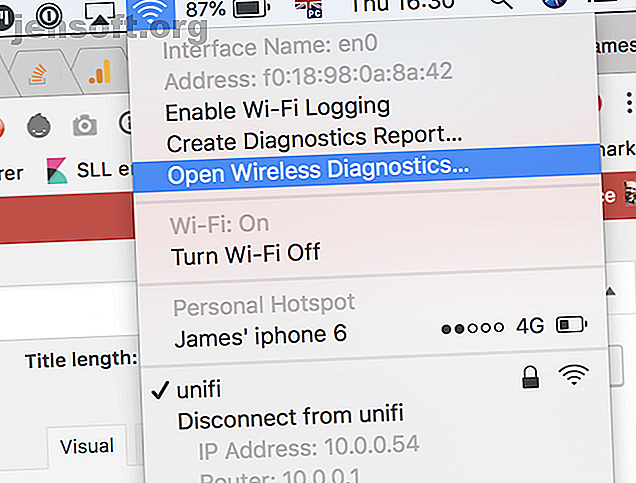
So wählen Sie den besten WLAN-Kanal für Ihren Router aus
Werbung
Während Ethernet-Kabel für zuverlässige Verbindungen ideal sind, ist WLAN die einzige Option für Geräte wie Smartphones, Tablets und alle Arten von Smart-Home-Geräten. Bei so vielen Geräten, die über Wi-Fi laufen, und so vielen Leuten mit Wi-Fi-Routern wird die Luft verständlicherweise ein wenig beschäftigt.
Daher kann Ihre Wi-Fi-Geschwindigkeit in einem überfüllten Gebiet erheblich leiden. Es gibt jedoch einen grundlegenden Schritt, mit dem Sie Ihre Geschwindigkeit sofort steigern können: Wählen Sie einen eindeutigen Wi-Fi-Kanal, den niemand anderes verwendet .
Heute zeige ich Ihnen, wie Sie das WLAN in Ihrem Zuhause analysieren und den besten WLAN-Kanal für Ihren Router auswählen.
Warum benötigt Wi-Fi eine Kanalnummer?
Genau wie Radiosender arbeitet Wi-Fi auf verschiedenen Frequenzen - und auf zwei getrennten Frequenzbändern.
Stellen Sie es sich wie MW- und UKW-Radio vor. MW-Radiowellen sind von geringerer Qualität, bewegen sich jedoch weiter. 2, 4 GHz WLAN ist langsamer, kann jedoch Wände durchdringen. In der Zwischenzeit sind FM-Radiowellen von besserer Qualität, bewegen sich aber nicht so weit, und 5-GHz-WLAN ist schneller, geht aber auch nicht durch Wände.
In der Regel verfügt 2, 4-GHz-WLAN über 13 verschiedene WLAN-Kanäle. Dies kann jedoch von den örtlichen Bestimmungen abweichen (z. B. nur 11 in den USA). Diese Kanäle repräsentieren das gesamte Spektrum des verfügbaren Frequenzraums für Wi-Fi.
Wenn Sie jedoch auf einem Kanal senden, wird das Signal häufig auf benachbarte Kanäle übertragen, was bedeutet, dass 2, 4-GHz-WLAN nur drei nicht überlappende Kanäle aufweist: 1, 6 und 11.
Mit 2, 4 GHz Wi-Fi wird die Geschichte noch komplizierter, da andere Haushaltsgeräte diese Frequenz möglicherweise gemeinsam nutzen. Babyphone, schnurlose Telefone und ZigBee-Smart-Home-Produkte Was ist der Unterschied zwischen ZigBee und Z-Wave? Hier finden Sie alles, was Sie wissen müssen, um den Unterschied zwischen ZigBee und Z-Wave festzustellen. Hier finden Sie alles, was Sie wissen müssen Um sicherzustellen, dass Ihre Smart-Home-Geräte gut miteinander kommunizieren, ist es wichtig zu wissen, welche drahtlose Sprache sie sprechen! Hier finden Sie alles, was Sie über Zigbee und Z-Wave wissen müssen. Read More wie Philips Hue teilen sich alle die gleiche Frequenz. Daher ist es ziemlich voll.
5-GHz-WLAN deckt mit 20 nicht überlappenden Kanälen einen viel größeren Frequenzbereich ab. Es teilt sich auch nicht mit anderen Haushaltsgeräten. Es ist jedoch schwierig, Hindernisse wie Beton und Ziegel zu überwinden, sodass Sie außerhalb des Raums, in dem sich der Router befindet, möglicherweise keine feste Verbindung herstellen können.
Moderne Router senden Wi-Fi-Signale mit 5 GHz und 2, 4 GHz gleichzeitig, sodass Geräte nahtlos in das schnellere 5-GHz-Netzwerk springen können, wenn dies verfügbar ist.
Warum spielen wir also mit den Kanälen herum? Je mehr Funknetze auf demselben Kanal betrieben werden, desto mehr Interferenzen treten auf, was zu niedrigeren Geschwindigkeiten führt.
Möglicherweise befinden Sie sich bereits auf dem besten Wi-Fi-Kanal
Bevor wir nach dem besten Wi-Fi-Kanal suchen, sollten Sie darauf hinweisen, dass bei langsamen Wi-Fi-Geschwindigkeiten 9 Dinge Ihr Wi-Fi-Heimnetzwerk verlangsamen könnten. 9 Dinge, die Ihr Wi-Fi-Heimnetzwerk verlangsamen könnten Netzwerk Sie haben keine Lust mehr auf langsames oder fleckiges Internet? Überprüfen Sie diese Punkte, die Ihr WLAN-Heimnetzwerk verlangsamen könnten. Lesen Sie weiter, es hat möglicherweise überhaupt nichts mit Ihrem WLAN-Kanal zu tun. Moderne Router können das Kanalspektrum hervorragend selbst analysieren und automatisch den am wenigsten überlasteten auswählen.
Sie können es trotzdem überprüfen, aber eine langsame Wi-Fi-Verbindung kann andere Ursachen haben, wie zum Beispiel:
Langsames Internet
Viele Leute verwechseln Wi-Fi mit ihrem Heim-Internet. Wi-Fi bezieht sich eigentlich nur auf das drahtlose Netzwerk, das Sie zu Hause zwischen Ihren Geräten und dem Router verwenden. Wenn Sie eine langsame Internetgeschwindigkeit haben, dh wenn das Kabel von Ihrem Internetdienstanbieter zu Ihnen nach Hause kommt, können Sie die WLAN-Einstellungen nicht ändern.
Die Lösung : Führen Sie einige Internet-Geschwindigkeitstests durch. So testen Sie Ihre WLAN-Geschwindigkeit (und 7 Fehler, die Sie vermeiden sollten): So testen Sie Ihre WLAN-Geschwindigkeit (und 7 Fehler, die Sie vermeiden sollten): Mithilfe von WLAN-Geschwindigkeitstests können Sie feststellen, wie schnell Sie sind Ihre drahtlose Geschwindigkeit ist. Mithilfe dieser Tipps können Sie die WLAN-Geschwindigkeit genau überprüfen. Lesen Sie zuerst die Informationen von einem Computer, der mit einem Ethernet-Kabel an Ihren Router angeschlossen ist. Führen Sie dann den gleichen Test über WLAN durch. Wenn Sie die gleichen Ergebnisse erzielen, ist WLAN nicht Ihr Problem. Erwägen Sie ein Upgrade auf Glasfaserkabel vs. Glasfaser-Internet: Welches ist besser? Kabel vs. Glasfaser-Internet: Welches ist besser? Die beiden häufigsten Formen des Breitbandinternets sind Kabel und Glasfaser. Aber welches ist besser für dich? Wenn Sie die Wahl von beiden haben, mit welchem sollten Sie gehen? Lesen Sie mehr, wenn Sie noch mit ADSL arbeiten.
Zu viele drahtlose Geräte
Im modernen Smart Home werden immer häufiger Geräte mit integriertem WLAN verwendet. Intelligente Beleuchtung, Wechselstromsteckdosen, Bewegungssensoren oder Sicherheitskameras können Ihr WLAN nutzen.
Aber wussten Sie, dass Consumer-Router in der Regel maximal 30 Wi-Fi-Geräte verwenden? Wenn Sie dieses Limit erreicht haben, werden Ihre drahtlosen Geräte möglicherweise nach dem Zufallsprinzip getrennt.
Die Lösung : Erwägen Sie ein Upgrade auf ein Wi-Fi-System für Unternehmen wie Ubiquiti UniFi. Was ist Ubiquiti UniFi und wie kann es Ihre Wi-Fi-Probleme beheben? Was ist Ubiquiti UniFi und wie kann es Ihre Wi-Fi-Probleme beheben? Fast jeder hat eine eingeschränkte WLAN-Funktionalität und schlechte Abdeckung erlebt, insbesondere in überfüllten Gebieten. Ein Ubiquiti UniFi-Netzwerk könnte die Lösung sein. Folgendes müssen Sie wissen. Weiterlesen .
Zu viele Wände, zu viel Abstand
In größeren Häusern reicht ein einziger Router möglicherweise nicht aus. Lesen Sie unsere Anleitung zur Wi-Fi-Positionierung, um mehr über die ideale Platzierung des Routers zu erfahren. Sie könnten versucht sein, einen Wi-Fi-Extender zu kaufen, aber dieser kann mehr Schaden anrichten, indem er mehr Interferenzen verursacht.
Die Lösung : Auch hier können Sie mit einem System wie UniFi zusätzliche Zugangspunkte hinzufügen, die sich nahtlos in Ihr Netzwerk integrieren lassen. Ich mag dort wie ein Verkäufer klingen, aber das hat einen guten Grund: Ich habe selbst ein Upgrade auf UniFi durchgeführt und jetzt im ganzen Haus und im Garten herrliches WLAN.
So wählen Sie den besten WLAN-Kanal aus
Okay, Sie möchten den WLAN-Kanal trotzdem überprüfen. So finden Sie es auf verschiedenen Betriebssystemen oder Smartphones heraus. Beachten Sie, dass Sie in den meisten Fällen einen separaten Scan für das 2, 4-GHz- und das 5-GHz-Netzwerk ausführen möchten.
Mac OS
macOS wird mit einer kostenlosen Wi-Fi-Diagnose-Suite ausgeliefert, die jedoch versteckt ist.
Um es zu finden, halten Sie die Wahltaste gedrückt, während Sie auf das WLAN-Symbol in der Menüleiste klicken. Im daraufhin angezeigten Dropdown-Menü sollte Open Wireless Diagnostics angezeigt werden. Wählen Sie das aus.

Ein Dialogfeld wird geöffnet, Sie müssen jedoch nicht auf Weiter klicken. Gehen Sie zur Menüleiste und wählen Sie „ Fenster“> „Scannen“ .

Klicken Sie unten rechts auf Jetzt scannen. In Kürze sollte eine Liste der gefundenen Netzwerke angezeigt werden, sofern diese noch nicht aufgeführt sind. Beachten Sie, dass Sie in der Netzwerkliste nach rechts scrollen können, um weitere Informationen anzuzeigen, z. B. den aktuellen Kanal und die Kanalbreite.
Auf der linken Seite sehen Sie auch Vorschläge mit den Bezeichnungen „ Best 2.4GHz“ und „ Best 5GHz“ sowie die empfohlene Kanalnummer. Das war einfach!

Windows
Windows 10-Benutzer finden im Windows Store eine kostenlose App namens WiFi Analyzer. Wenn Sie diesen Link nicht anklicken können, weil Sie nicht an einem PC sind, geben Sie einfach wifi analyzer direkt in die Cortana-Suchleiste ein und es sollte erscheinen. Klicken Sie sich durch, um die Store-Seite herunterzuladen.

Wenn Sie das Programm zum ersten Mal starten, müssen Sie Berechtigungen für die App erteilen, um Bluetooth und Ihren Wi-Fi-Adapter zu steuern und ihm Ihren Standort mitzuteilen. Sobald Sie dies getan haben, klicken Sie sich durch die Registerkarte Analysieren, um ein schönes Diagramm zu sehen. Sie sollten in der Lage sein, den am wenigsten überlasteten Kanal leicht zu sehen.

Benutzer älterer Windows-Versionen sollten NetSpot ausprobieren.
Android
Eine ähnlich benannte Wifi Analyzer-App ist für Android kostenlos verfügbar. Es enthält eine schöne Grafik und die Verwendung Ihres Telefons gibt Ihnen den Vorteil, sich fortbewegen zu können. Dies kann Ihnen dabei helfen, tote Wi-Fi-Stellen in Ihrem Haus zu identifizieren.

Wifi Analyzer erledigt auch die anstrengenden Aufgaben vollständig mit seinem Kanalbewertungsbildschirm . Es wird einen besseren Kanal vorschlagen.

iPhone
Aufgrund von Einschränkungen beim Zugriff auf private Frameworks gibt es keine Wi-Fi-Kanalscanner-App für das iPhone. Es tut uns leid!
So ändern Sie Ihren WLAN-Kanal
Sie haben also festgestellt, welcher WLAN-Kanal für Sie am besten geeignet ist. Wie ändert man das eigentlich? Das hängt leider vom Modell und Hersteller Ihres Routers ab. So geht's auf einem Linksys-Router oder einem Netgear-Router.
Im Allgemeinen müssen Sie zuerst die Administrationsseite Ihres Routers öffnen. Für die meisten Menschen ist dies möglich, indem Sie 192.168.0.1 oder 192.168.1.1 in einen Browser eingeben. Sie benötigen einen Benutzernamen und ein Passwort, um auf den Admin-Bereich zuzugreifen.
Wenn Sie sich nicht sicher sind, finden Sie diese möglicherweise auf der Rückseite oder Unterseite der Router-Hardware. Suchen Sie nach Drahtlosnetzwerken oder WLAN-Einstellungen . Sie sollten eine Option zum manuellen Angeben der Kanalnummer sehen.
Eine letzte Anmerkung zur Breite des Wi-Fi-Kanals
Möglicherweise haben Sie auf der Router-Administrationsseite eine Option zum Ändern der Kanalbreite bemerkt, möglicherweise mit einer Auswahl zwischen 20 MHz oder 40 MHz. Die höhere Zahl ist natürlich besser, oder?
Theoretisch ja. Wenn es keine anderen Netzwerke gäbe und Sie das gesamte Spektrum für sich hätten, würde dies mit ziemlicher Sicherheit zu einem höheren Durchsatz führen.
In der Praxis wäre die Verwendung des breiteren Spektrums bei anderen Netzwerken weniger stabil, da Sie anfälliger für mehr Interferenzen wären. Sie würden auch mehr Störungen für Ihre Nachbarn schaffen! In diesem Fall halten Sie sich am besten an 20 MHz auf einem weniger überlasteten Kanal.
Wenn Sie bei all dem Gerede über Wi-Fi und Netzwerkgeschwindigkeiten mehr erfahren möchten, haben wir einen hervorragenden Leitfaden für Anfänger zum Heimnetzwerk. Alles, was Sie über Heimnetzwerke wissen müssen Alles, was Sie über Heimnetzwerke wissen müssen Das Einrichten eines Heimnetzwerks funktioniert nicht so schwer, wie du denkst. Weiterlesen .
Bildnachweis: doomu / Depositphotos
Erfahren Sie mehr über: Computernetzwerke, Router, Wi-Fi.

